Oglas
Virtualni stroj omogućuje vam oponašanje drugog operativnog sustava. Možete isprobati drugi operativni sustav bez napuštanja ograničenja domaćina, bilo da se radi o Windows-u, macOS-u, Linuxu ili na neki drugi način. Također, virtualni stroj ima mnogo korištenja, poput testiranja softvera, dizanja starih igara ili analize zlonamjernog softvera.
Većinu vremena instalirate test koji radi u virtualnom stroju. Ali također možete preuzeti unaprijed izgrađene slike virtualnog stroja kako biste uštedjeli neko vrijeme. Dakle, evo tri web stranice s kojih možete preuzeti virtualne slike diska za VirtualBox.
Što je slika virtualnog diska?
slika virtualnog diska (VDI) je slika virtualnog tvrdog diska VirtualBox. Možete preuzeti VDI, učitati ga u VirtualBox (ili neki drugi alat za virtualni stroj) i učitati unaprijed izgrađeno okruženje operacijskog sustava. Mnogi korisnici štede prilikom preuzimanja i instaliranja operativnog sustava u VirtualBox, kao i vremena konfiguracije.
VDI-i su dakle točan klon okruženja za izgradnju operacijskog sustava koji svako može preuzeti i koristiti na drugom stroju.
VDI-ovi su spremnik slike virtualnog diska za VirtualBox. Međutim, slike virtualnog diska VirtualBox daleko su od jedine vrste diska virtualnog računala. Također možete naići na:
- VMDK: VMDK je bio spremnik VMware-a za virtualni disk, ali sada je otvoreni standard koji gotovo sve aplikacije virtualnih računala mogu koristiti.
- VHD: VHD je Microsoftov spremnik slika s virtualnim diskom.
- HDD: Ne, to nije vaš pogon tvrdog diska. HDD je format slike diska stvoren pomoću Parallels, aplikacije za virtualni stroj macOS.
U redu, idemo na tri web lokacije za preuzimanje VDI i pogledajte kakvu ponudu.
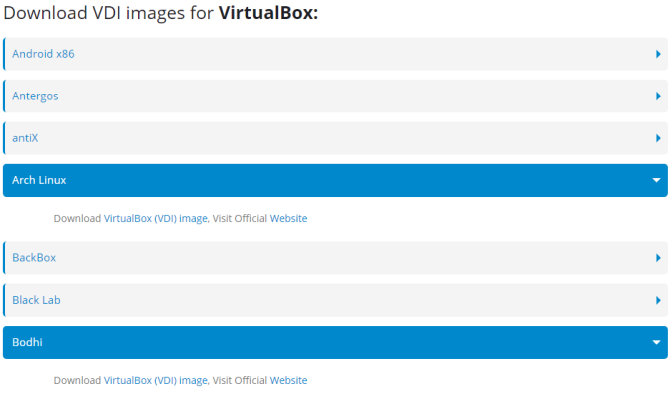
OS Boxes je praktično korisno web mjesto s popisom 60 različitih slika virtualnog diska. VDI-ovi uključuju i najpopularnije Linux distribucije i nekoliko nejasnih. VDI-ovi u ponudi koriste se relativno najnovije verzije operativnog sustava Linux, što je jedno od najboljih obilježja OS Boxesa.
S obzirom na mnoge druge opcije za preuzimanje VDI koriste se izuzetno stare verzije za njihovu VDI gradnju.
Iako će druge web lokacije za preuzimanje VDI možda ponuditi širi izbor, OS Boxes trenutni VDI-i čine ga jednom od najboljih opcija.

Odjeljak Slika VirtualBoxes sadrži popis od gotovo 50 VDI-ova možete preuzeti besplatno. Slijedom prethodnog odjeljka, VDI-ovi VirtualBox-a su stari. Na primjer, Arch Linux VDI koristi verziju iz 2014., pet godina staru u vrijeme pisanja.
Međutim, VirtualBoxes nudi neke unaprijed izgrađene VDI-ove koje OS Boxes tek treba učitati.
Ako postoji određeni VDI koji vas zanima, a posebno ako tražite stariju verziju (za testiranje sigurnosti ili na neki drugi način), možete je pronaći na VirtualBoxes.
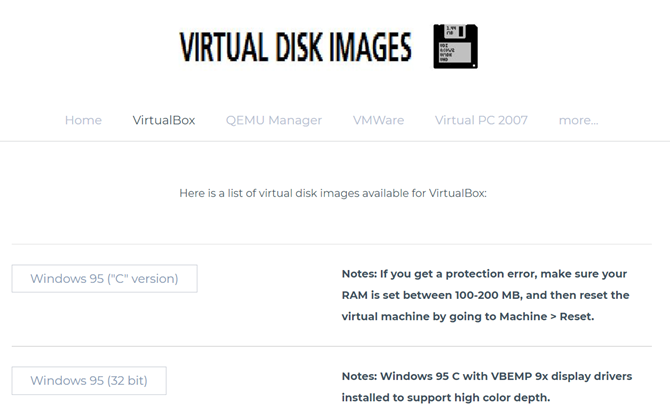
Slike virtualnog diska nude drugačiji izbor na prethodna dva VDI mjesta. Umjesto unaprijed ugrađenih distribucija za Linux, slike Virtual Disk daju vam izbor VDI-a za Windows. Nisu svi Windows VDI-i. Na primjer, možete preuzeti Windows 98, Windows NT 4.0 i Windows ME da biste naveli samo nekoliko.
Ovdje nećete pronaći VDI za Windows 10. No možete iskoristiti unaprijed ugrađene VDI-ove za Windows kako biste se vratili u prošlost i iskusili Windows prije moderne ere.
Kako instalirati VDI u VirtualBox
Niste sigurni što učiniti sa svojom virtualnom slikom diska sada je imate? Evo vrlo brzog vodiča o tome kako instalirati VDI u VirtualBox.
- U VirtualBoxu odaberite Novi.
- Unesite ime, a zatim promijenite vrstu i verziju da bi odgovarali VDI koji želite koristiti.
- Izaberi Upotrijebite postojeću datoteku virtualnog tvrdog diska, zatim idite na lokaciju slike virtualnog diska koju želite koristiti. Izaberi Stvoriti.
- Desnom tipkom miša kliknite novostvoreni VDI u vašem VirtualBox Manageru. Promijenite VDI postavke tako da odgovaraju vašem sustavu.
- Dvokliknite VDI i uključite se u unaprijed ugrađeni operativni sustav.

Provjeri Ben Stegnerov vodič za VirtualBox Kako se koristi VirtualBox: Vodič za korisnikeS VirtualBoxom možete lako instalirati i testirati više operativnih sustava. Pokazat ćemo vam kako postaviti Windows 10 i Ubuntu Linux kao virtualni stroj. Čitaj više za hrpu više informacija o upravljanju vašim VDI-ima.
ISO vs. VDI: Što je bolje?
Prije nego što počnete preuzimati gomilu VDI-ova za korištenje s VirtualBox-om, razmislite o korištenju njihovih alternativa ISO slike.
VDI-i većinom koriste zastarjeli ISO za izgradnju VDI-ja. To nije strogo pitanje. Ali morat ćete potrošiti više vremena na ažuriranje VDI-a koji on učita. Alternativno, možete instalirati ISO u VirtualBox.
I dalje biste ažurirali operativni sustav prije nego što ga koristite, no vjerovatno je da će ažuriranje ISO-a trebati kraće. To je zato što preuzimanje najnovijeg ISO-a uključuje ogromnu većinu ažuriranja sustava.
Preuzimanje i instaliranje putem ISO datoteke također vam daje kontrolu nad postupkom instalacije operacijskog sustava, podešavanjem postavki prema vašim potrebama.
Slika virtualnog diska Preuzimanja Galore
Slike virtualnog diska imaju neke prednosti u odnosu na ISO. Možete vrlo lako preuzeti i instalirati niz operativnih sustava. Nakon preuzimanja sustava ne bi trebalo dugo trajati, a uvijek ga možete prebaciti na drugi VDI ako okruženje ili iskustvo nisu ono što želite ili trebate.
Tri web lokacije za preuzimanje VDI nude najbolji izbor čistih i potpuno besplatnih slika virtualnog diska. Ne bih vam savjetovao da se u potrazi za alternativnim web-lokacijama za preuzimanje VDI previše udaljite od utabane staze. Izbor je izuzetno mali. U nekim slučajevima manje poznate web lokacije mogu sadržavati zlonamjerni softver ili čak zlonamjerne VDI.
VDI-ovi su također prikladni za kloniranje osobnih pogona. Pogledajte naš vodič za stvarajući virtualni klon postojećeg tvrdog diska Windows Stvorite virtualni klon postojećeg Windows tvrdog diskaVirtuelizacija omogućuje da se jedan operativni sustav (OS) pokreće na drugom OS-u. Pokazat ćemo vam kako stvoriti klon virtualnog stroja vašeg sustava i kako ga koristiti. Čitaj više .
Gavin je stariji pisac za MUO. Također je urednik i SEO Manager za sestrino kripto fokusirano sedište MakeUseOf, Blocks Decoded. Ima BA (Hons) suvremeno pisanje s digitalnim umjetničkim praksama koje su pljačkale s Devonskih brda, kao i više od desetljeća profesionalnog pisanja. Uživa u velikim količinama čaja.
